스토리지 스냅샷
서버와 스토리지의 현재 상태 저장과 백업, 복원이 쉽고 빨라집니다.
Home Service Server 스토리지 스냅샷
서버와 스토리지의 현재 상태 저장과 백업, 복원이 쉽고 빨라집니다.
스냅샷은 사진을 찍듯이 특정 시점의 서버/스토리지 데이터를 서버 스냅샷으로 저장하고, 필요할 때 새로운 디스크 형태로 복구할 수 있는 기능입니다.
스토리지 스냅샷 서비스를 통해 전체 데이터 중 백업이 필요한 데이터만 저장해 백업 시간을 단축하고 백업 과정에서 발생할 수 있는 과부하를 방지할 수 있습니다.
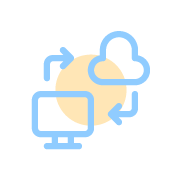
원본 서버의 현재 상태를 저장하고
변경된 사항은 별도의 공간에 추가로 저장
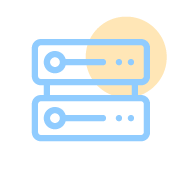
간편하고 빠르게 서버 정보 저장
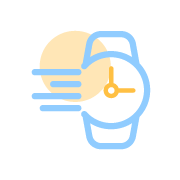
생성 시간과 저장 시간이 짧음
| 구분 | 단위 | 시간요금 | 월요금 | 비고 |
|---|---|---|---|---|
| 스토리지 스냅샷 | GB | 0.14원 | 100원 | * 1GB 당 월 요금으로 환산 |
파일을 잘못 삭제해도 복구 가능!

백업 생성 시간 단축
스토리지가 바이러스에 걸려도 복구 가능!
적은 저장 공간만 있어도 스토리지 스냅샷 저장 가능
네 다릅니다. 스토리지 스냅샷과 백업에는 다음과 같은 차이점이 있습니다.
1) 작업에 따른 부하 및 소요 시간
- 스토리지 스냅샷의 경우 전체 데이터를 복제하지 않기 때문에 스토리지 스냅샷 생성 및 데이터 복원에 드는 시간이 획기적으로 단축됩니다. 또한 수정이 필요한 부분의 원본 데이터만 입력해 두기 때문에 백업 과정에서 발생하는 과부하를 방지할 수 있습니다. 업데이트가 빈번하거나 데이터 수정이 잦은 경우, 스토리지 스냅샷을 활용하는 것이 용이합니다.
2) 저장 공간
- 백업은 원본 데이터를 그대로 복사해 다른 곳에 저장하기 때문에 스토리지에 원본 데이터 크기와 동일한 백업 데이터 저장 공간이 필요합니다. 하지만 스토리지 스냅샷은 초기 생성 혹은 데이터 변경이 있기 전까지는 스토리지 공간을 차지하지 않는다는 장점이 있습니다.
1. EASYCLOUD[공공기관] Console에 접속합니다.
2. 죄측 Server > Server snapshot or Storage snapshot 메뉴에 접속합니다.
3. 스토리지 스냅샷을 생성할 서버 or 스토리지를 선택한 후 우측 상단 관리에서 '스토리지 스냅샷 생성'을 클릭합니다.
4. 스토리지 스냅샷 이름 입력 후 [스토리지 스냅샷 생성]을 클릭합니다.
5. 스토리지 스냅샷 생성을 완료합니다.
*스토리지 스냅샷을 생성 완료까지 약 수분 ~ 수십분 정도의 시간이 소요됩니다. (50GB 당 약 30분 소요)